Оживите свое церковное богослужение с помощью Songview для Windows 11/10
Церкви во всем мире, как правило, используют PowerPoint или другие подобные инструменты для демонстрации музыки хору. Однако использование PowerPoint может занять много времени, а с другой стороны, требует от пользователя глубокого понимания программы.
Для многих церквей, которые не слишком стремятся тратить много денег и предпочитают иметь инструмент, который ничего не стоит, что ж, им может повезти. Видите ли, недавно мы обнаружили инструмент, известный как Songview , и, судя по тому, что мы собрали, он предназначен для того, чтобы облегчить для церквей демонстрацию музыки с относительной легкостью и комфортом. Это ни в коем случае не идеально, но работает.
Нам нравится Songview , потому что он отлично подходит не только для отображения текстов песен, но и для представления текстов Библии , слайд-шоу (Bible)PowerPoint и многого другого. Это довольно мощно и намного лучше, чем мы ожидали. Тем не менее, это требует обучения, и, с нашей точки зрения, PowerPoint проще. Это может быть связано с тем, что мы являемся экспертами в PowerPoint ; поэтому окончательное решение остается за вами, потенциальным пользователем.
Просмотр песен для Windows 11/10
Как отмечалось выше, требуется время, чтобы понять, как пользоваться этой штукой. Но как только вы обдумаете это, все станет намного проще. Вы также можете проверить меню « Справка(Help) », но оно недостаточно интуитивно понятно для любителей, так что это проблема.
1] Дисплей песни
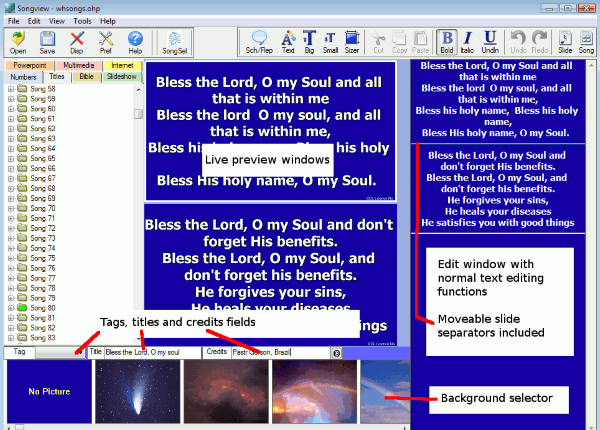
После запуска программы пользователь должен увидеть окно с несколькими пунктами на переднем плане. Оттуда пользователь может отобразить новые песни, нажав « Файл(File) », затем « Добавить файл»(Add File) . Кроме того(Furthermore) , нажатие кнопки « Редактировать(Edit) » позволит пользователю внести несколько изменений в текст, ну, это если вы работаете с текстами.
Когда дело доходит до настройки фона, пользователю нужно будет нажать « Настройка(Setup) » . Это переключит режим настройки в режиме реального времени.
Таким образом, в нижней части окна пользователь увидит строку состояния, которая, среди прочего, показывает статус песни. Кроме того, песни можно выбирать из дерева или окна выбора.
2] Менеджер песен
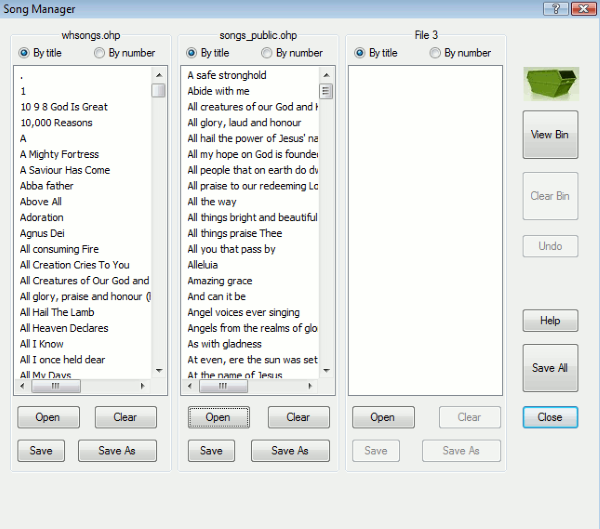
Итак, эта функция очень важна для пользователей программы, потому что, скорее всего, они будут иметь дело с кучей песен. Следовательно, управление этими песнями потребует некоторой ловкости, и менеджер песен(Song Manager) может это обеспечить.
Чтобы перейти к этому аспекту инструмента, нажмите « Файл(File) », затем «Менеджер песен»(Song Manager) . Это должно показать список всех песен, и оттуда пользователь может редактировать их по своему желанию.
Связанный(Related) : Бесплатное программное обеспечение для церковных презентаций для ПК с Windows
3] Добавить веб-страницы в Интернете
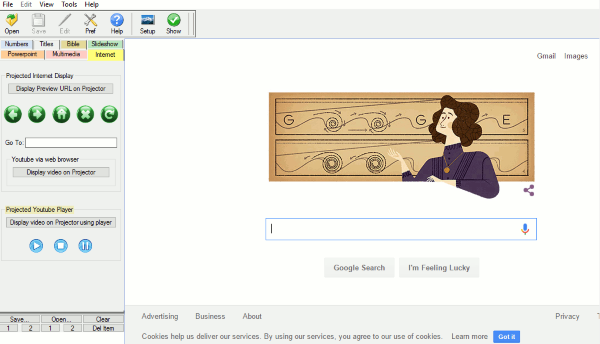
Может наступить время, когда люди захотят добавить интернет-страницы в Songview . И вам может быть интересно, ну и зачем? Что ж(Well) , представьте, что вы можете добавить клип на YouTube , не запуская веб-браузер? Да, мы знаем, что это звучит потрясающе.
В некотором смысле, эта функция представляет собой веб-браузер внутри Songview , и он работает достаточно хорошо.
Нам нравится то , что предлагает этот инструмент(this tool)(this tool) , и мы подозреваем, что другим тоже. Есть так много вещей, которые церковные(Church) служители могут сделать с Songview , слишком много, чтобы рассказать об этом в одной статье.
Related posts
Как поменять жесткие диски в Windows 10 с Hot Swap
Best бесплатный Timetable software для Windows 11/10
Best бесплатно ISO Mounter software для Windows 10
Как измерить Reaction Time в Windows 11/10
Convert AVCHD до MP4 Использование этих бесплатных преобразователей для Windows 10
Best бесплатное программное обеспечение DJ mixing для Windows 10
Best бесплатный Digital Diary software для Windows 11/10
Install and Update Все программное обеспечение сразу с Ninite для Windows 10
Как скачать Windows 10 ISO Использование Rufus
Топ 5 бесплатные программа GoPro editing для Windows 11/10
Download Dell SupportAssist software для Windows 10
Best Free Music making Программное обеспечение для Windows 10
Best Laptop Cooling Software для Windows 10
Как использовать Sandboxie на Windows 10
Best Free 3D Human Anatomy software для Windows 11/10
NetTraffic: Реальное время Network traffic Монитор для Windows 10
Freeplane - бесплатный mind mapping software для Windows 10
Best бесплатно Landscape Design software для Windows 10
Как скопировать путь файла или папки в Windows 10
Пустой Folder Cleaner: Delete Empty Folders and Files в Windows 10
